Salah satu fungsi utama program spreadsheet atau pengolah angka seperti Ms. Excel adalah untuk menghitung data secara otomatis. Manipulasi data dengan menggunakan perhitungan sederhana seperti penjumlahan, pengurangan, perkalian, maupun pembagian bisa dilakukan dengan cara membuat formula (rumus) sederhana. Adapun operator atau simbol matematika yang biasanya digunakan adalah sbb :
Penulisan Rumus dengan Menggunakan
Angka Tetap
Langkah-langkah
yang harus dilakukan dalam menuliskan rumus di sel dengan menggunakan angka
tetap adalah sebagai berikut:
1.
Posisikan penunjuk sel pada tempat
yang diinginkan, misalnya di sel F16.
2. Kliklah sel F16 kemudian ketikkan
rumus =7*5000, setelah selesai, tekan tombol Enter di keyboard.
3.
Maka pada sel F16 akan tampil
hasilnya.
Penulisan
Rumus dengan Menggunakan Referensi Sel
Menuliskan rumus dengan menggunakan
referensi sel ini sangat efisien, karena hasil perhitungannya mengikuti
perubahan angka dalam sel-sel tempat angka itu berada secara otomatis. Langkah-langkah
yang harus dilakukan dalam menuliskan rumus dengan menggunakan referensi sel adalah
sebagai berikut:
1. Posisikan penunjuk sel pada tempat yang diinginkan, misalnya di sel M16
2.
Kliklah sel M16 kemudian ketikkan
rumus =M13*M14, setelah selesai, tekan tombol Enter di keyboard.
3.
Maka pada sel M16 akan tampil
hasilnya.
Penulisan Rumus dengan Menunjuk Sel
Menuliskan
rumus dengan cara menunjuk sel ini dapat memperkecil kesalahan ketik referensi
sel. Kita dapat menunjuk sel dengan menggunakan tombol keyboard atau mouse. Oleh
karena itu, Langkah-langkah yang harus dilakukan dalam menuliskan rumus dengan cara
menunjuk sel adalah sebagai berikut:
1.
Posisikan penunjuk sel pada tempat
yang diinginkan, misalnya di sel T16.
3.
Maka pada sel T16 akan tampil
hasilnya.






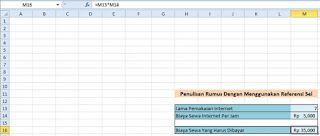



Tidak ada komentar:
Posting Komentar